在Outlook中收发邮件时,通常会出现0x800ccc0f错误。这种意想不到的Outlook错误可能会突然出现,成为任何用户的噩梦。这是因为,乍一看,这种神秘的错误代码很难理解。
Outlook经常被这样复杂的问题所困扰,最终导致电子邮件通信中断。但是,重要的是用户要了解这种突然的错误,以便尽早解决它们。
因此,在本文中,我们强调了错误代码“0x800ccc0f”、它的原因以及排除故障和解决错误的方法。按照本指南,您可以修复0x800ccc0f Outlook错误,并恢复正常的邮件流程。

关于Outlook错误0x800ccc0f
在使用Outlook时,如果基于smtp的邮件发送/接收操作失败,用户可能会看到以下错误消息:
"发送/接收报告错误(0x800CCC0F):与服务器的连接中断。如果问题仍然存在,请联系服务器管理员或互联网服务提供商(ISP)。”
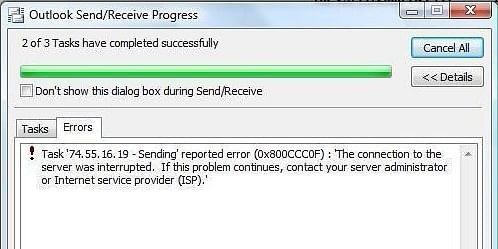
此错误可能在没有警告或任何先前症状的情况下出现,因此可能非常惊人。要解决0x800ccc0f错误,您需要找到它背后的确切原因并完全消除它。
错误0x800ccc0f的常见原因包括:
- Internet连接缓慢或与Exchange服务器的连接问题
- 防火墙阻止MS Outlook传出和传入的消息
- Outlook配置文件设置不正确或Outlook配置文件损坏
- 服务器设置的技术问题
- OST文件腐败
Outlook错误0x800ccc0f的修复方法
根据错误背后的确切原因,以下方法之一可以帮助您修复Outlook错误0x800ccc0f。但是,您可以通过使用OST到PST转换软件(如用于OST的Stellar converter)将所有邮件项从OST导出到PST,从而快速解决此错误。它帮助从OST文件提取邮箱项并将其转换为PST。您还可以使用该软件导入无法访问、损坏或导入OST文件到office 365、Outlook配置文件或live Exchange,
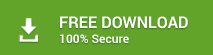
重要提示:在应用这些修复程序后,尝试发送/接收电子邮件,以确保错误得到解决。
方法1。检查连接问题
首先要做的是检查您的计算机与Exchange服务器的连接。为此,检查Internet连接和接入网关连接到Exchange服务器。确保配置和设置正确,并且一切就绪。
方法2。关闭杀毒软件和防火墙
除了Windows防火墙之外,您的反病毒程序还可能阻碍或阻止接收或发送的电子邮件。因此,要检查是否存在此问题,请禁用反病毒程序。要禁用Windows防火墙,请执行以下步骤,
- 打开“设置”>“更新和安全”>“Windows安全”,单击“防火墙和网络保护”
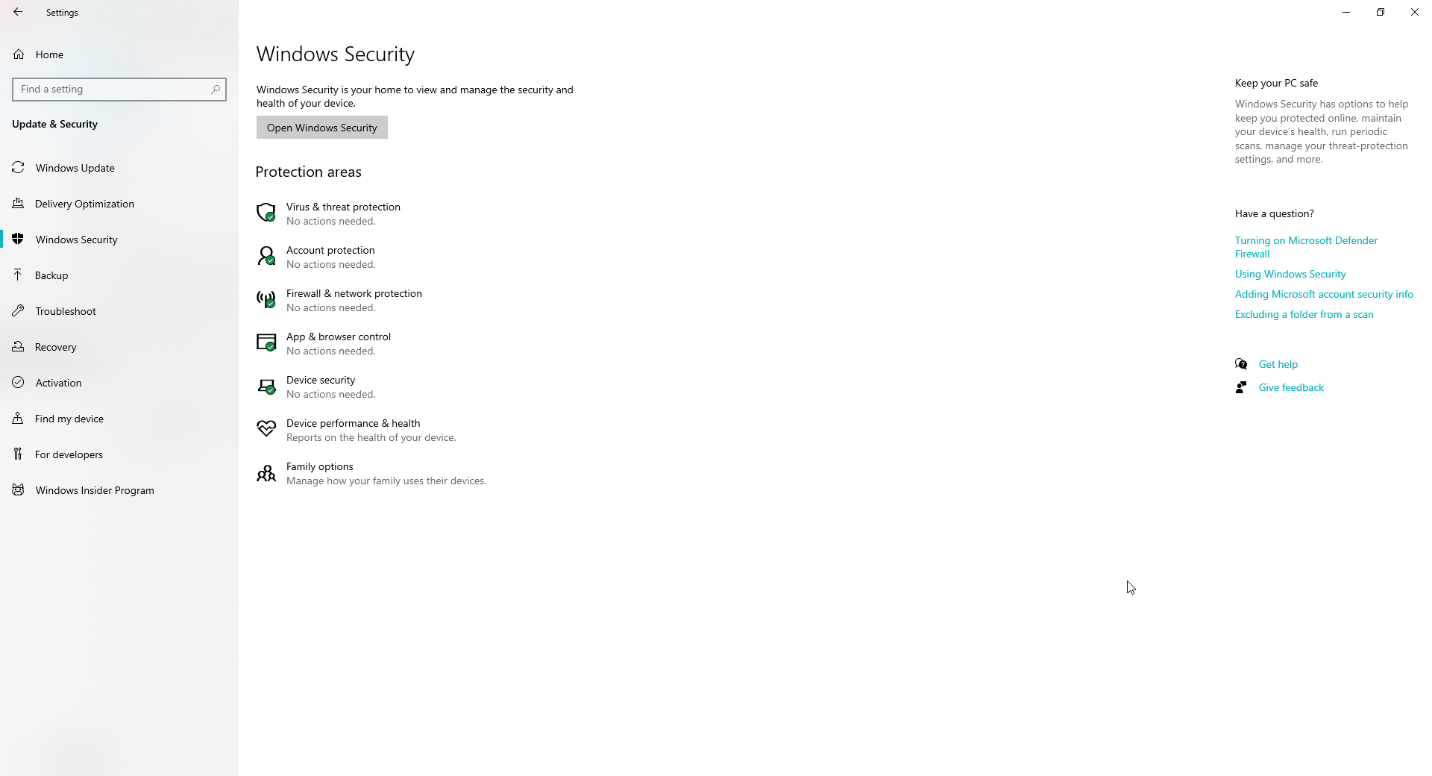
- 分别关闭“域”、“私网”和“公网”的防火墙
现在检查错误是否通过发送电子邮件解决了。如果邮件发送时没有错误码0x800ccc0f,请按照以下步骤手动将传入的POP服务器名和传入的SMTP服务器名添加到Outlook email Accounts,从而清除所有传入和传出邮件的路径。
- 打开Outlook,选择Tools > E-mail Accounts
- 选择“查看或更改现有的电子邮件帐户”,然后单击Next
- 将打开“电子邮件帐户”对话框。点击添加> POP3 >下一步
- 为POP3邮件服务器输入正确的信息,然后单击Next > Finish
- 检查和纠正Outlook帐户设置
如果这不起作用,继续进行下一个修复。
方法3。检查Outlook配置文件设置
检查默认的Outlook配置文件设置。如果不正确,就改正。如果您不确定哪里出了问题,请删除当前默认配置文件并创建一个新的配置文件。然后将新建的Outlook配置文件设置为默认配置文件。这可以帮助您修复和避免Outlook错误0x800ccc0f在发送或接收电子邮件时。
方法4。清除Outlook中的可疑邮件
有时,可疑的电子邮件或带有不可信附件的电子邮件可能是此错误背后的真正原因。如果你认为Outlook收件箱中有这样的邮件,立即删除它们。另外,如果Outlook发件箱过载,清除它(只清除发件箱)。然后尝试发送电子邮件,检查错误是否已解决。
方法5。验证路由器的MTU
在发送/接收特定邮件时,路由器的最大传输单元(MTU)大小也可能导致Outlook错误码0x800ccc0f。检查它并相应地更改传出消息的大小。要在这方面得到帮助,您可以与设备或路由器制造商的支持联系。
方法6。以安全模式启动MS Outlook
Outlook安全模式使用基本设置启动应用程序,即不加载加载项。如果错误是由错误的外接程序引起的,此修复程序将帮助您识别它并通过禁用错误的外接程序来解决问题。在安全模式下启动Outlook,按Windows键+ R、类型outlook.exe /安全,,点击“输入'或点击'好的。”
在安全模式下,尝试发送或接收电子邮件,以检查错误0x800ccc0f是否已修复。如果这个方法也不起作用,退出Outlook,然后转到下一个修复。
方法7。使用收件箱修复工具
如果您已经解决了这个问题,这意味着上述方法都不起作用。因此,损坏或损坏的Outlook数据文件,即OST,可能是这个错误背后的原因。要修复Outlook数据文件的小问题,可以使用微软内置的Inbox Repair实用程序或ScanPST.exe。您可以根据Outlook或Windows版本在您的系统上的以下位置找到ScanPST.exe实用程序。
- 2010年展望:C:\Program Files (x86)\Microsoft Office\Office14
- 2013年展望:C:\Program Files\Microsoft Office 15\root\office15
- 在32位Windows或64位Outlook 2016上:C:\Program Files\Microsoft办公室\ Office16
- 64位Windows (Outlook 2016):C:\Program Files (x86)\Microsoft Office\Office16
然后遵循以下步骤,
- 双击ScanPST.exe启动它
- 点击“浏览”选择OST文件,然后点击“开始”
- 在初始扫描后,如果发现错误,单击“修复”以修复OST文件的问题
后正在修复OST文件,尝试重新启动Outlook,并检查错误是否已解决。虽然ScanPST.exe可以解决OST文件的小问题,但它可能无法修复严重的损坏。此外,它不能在加密的Outlook数据文件或大于2gb的OST上工作。
方法8。使用恒星转换器将OST转换为PST
当上述方法都不能解决问题时,最好的解决方法是将OST文件转换为PST格式使用恒星转换器OST。该软件还有助于恢复被删除的邮箱项目,如电子邮件,联系人,附件,笔记,日历项目等。然后,您可以在Outlook配置文件中导入转换后的PST,并修复发送或接收报告的错误0x800ccc0f。
一旦创建了PST,您就可以删除OST文件然后通过登录再次连接到Exchange服务器。一旦连接再次建立,就会重新创建一个新的OST。
包装起来
我们在本文中提到了各种可以帮助您修复和克服Outlook错误0x800ccc0f的方法。但是,如果错误是由损坏的OST文件引起的,那么解决错误的最简单方法是使用OST到PST转换器。它帮助提取邮箱项并将它们保存到Outlook可导入的PST。此外,您还可以恢复任何丢失或意外删除的邮箱项目。







